フィルターをかけた状態で並び替える方法
- 醉折花枝作酒筹オリジナル
- 2021-05-10 13:59:0956861ブラウズ
並べ替え方法: まず最初の行を選択し、ページ上部の [開始] - [フィルター] をクリックし、ポップアップ ウィンドウの [コンテンツ フィルター] に指定したフィールドを入力して [OK] をクリックします。 ; 次にフィルターを選択します すべてのデータに対して、[開始] - [並べ替え] - [カスタム並べ替え] をクリックし、最後にポップアップ ウィンドウで指定した列を選択して [OK] をクリックします。

このチュートリアルの動作環境: Windows 7 システム、WPS Office バージョン 11.1.0.10314、Dell G3 コンピューター。
デスクトップで Excel ドキュメントを開きます
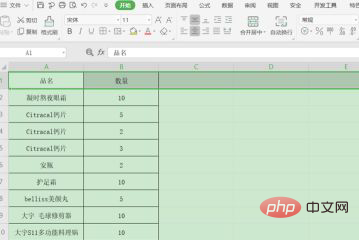
#最初の行を選択し、[スタート] メニュー バーの [フィルター] ボタンを押します。赤丸で囲った部分:
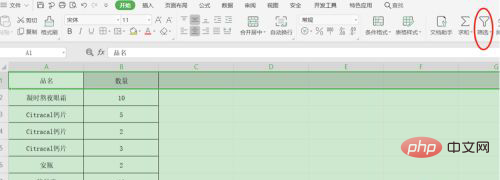
まず、要件に従って Excel のテーブルの内容をフィルターします。たとえば、製品名がカルシウム錠であるデータをフィルターする場合は、次のように入力します。次のように、フィルター ドロップダウン コンテンツで「カルシウム タブレット」を選択し、[OK] をクリックします。

この時点では、フィルターされた状態のすべての「カルシウム タブレット」が表示されますが、図に示すように、シリアル番号はデフォルトで元の行と列になり、ソートされていません。
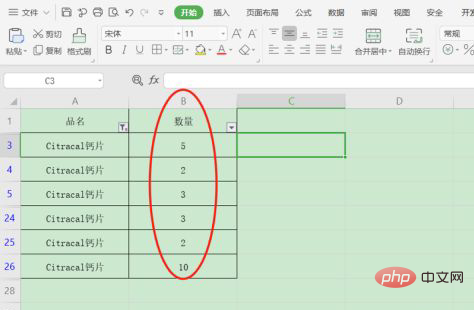
すべてのカルシウムのセル データ領域を選択します。タブレットをフィルター (赤いボックスの選択位置) に配置し、赤色で示されているように、[スタート] の [並べ替え] - [カスタム並べ替え] をクリックします。 矢印の場所:
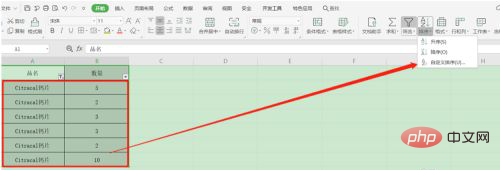
ポップアップウィンドウで「列 B」を選択し、「OK」をクリックします。
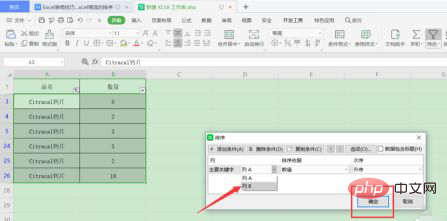
並べ替え後の結果は次のように表示されます。
関連する学習の推奨事項: 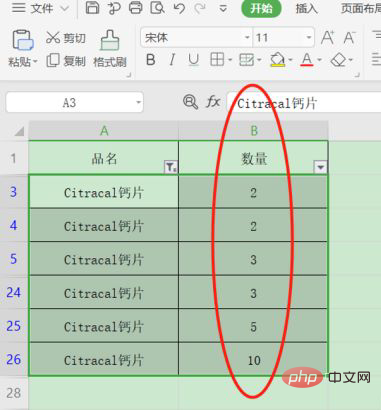 Excel チュートリアル
Excel チュートリアル
以上がフィルターをかけた状態で並び替える方法の詳細内容です。詳細については、PHP 中国語 Web サイトの他の関連記事を参照してください。

